- Тип техники
- Бренд
Просмотр инструкции МФУ (многофункционального устройства) Canon PIXMA MX454, страница 745
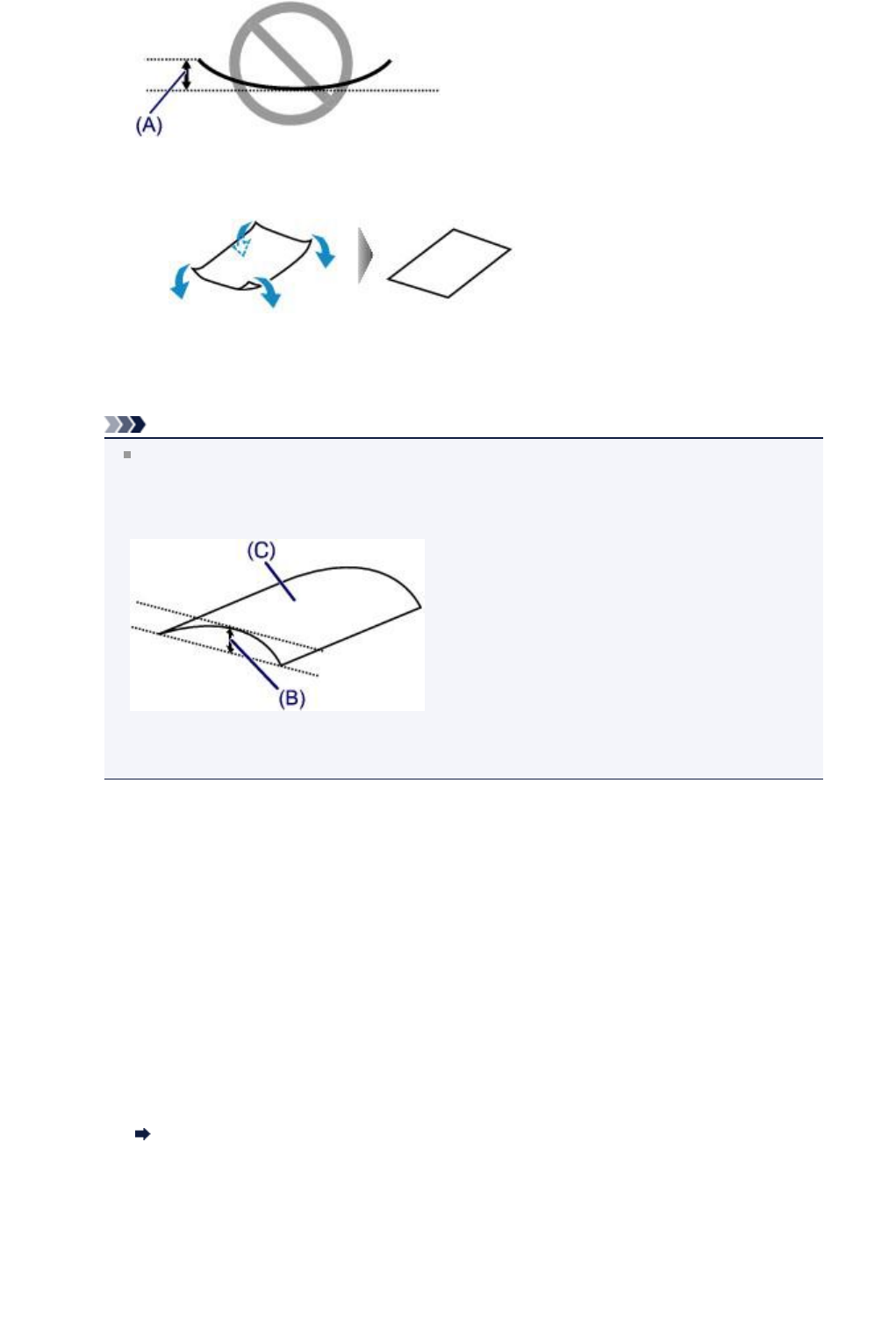
1.
Сверните бумагу в направлении, противоположном направлению скручивания, как
показано ниже.
2.
Убедитесь, что бумага не скручена.
При печати на бумаге с ликвидированным скручиванием рекомендуется подавать по
одному листу.
Примечание.
В зависимости от типа носителя бумага может пачкаться или неправильно подаваться,
даже если она не скручивается внутрь. В таком случае перед печатью следуйте
приведенным ниже инструкциям, чтобы скрутить углы бумаги наружу на 3 мм или 0,1 дюйма
(B) в высоту. Это может улучшить результаты печати.
(C) Лицевая сторона
Если бумага скручивается наружу, рекомендуется печатать по одному листу.
•
Проверка 4. Настройте параметр для предотвращения потертости
бумаги.
Настройка параметра предотвращения потертости бумаги увеличит зазор между печатающей
головкой и загруженной бумагой. Если на печатной поверхности наблюдаются потертости даже
при соответствии установленного типа носителя загруженной бумаге, установите устройство в
режим предотвращения потертости бумаги с помощью панели управления или компьютера.
Скорость печати может снижаться при выборе параметра предотвращения потертости бумаги.
* По завершении печати повторно настройте параметр предотвращения потертости бумаги. В
противном случае эта настройка будет действовать для всех последующих заданий на печать.
•
Установка с помощью панели управления
Нажмите кнопку Настройка (Setup), выберите пункт Парам. устройствa (Device settings) и
Параметры печати (Print settings) в указанном порядке, а затем установите для
параметра Предтвр. потертость (Prevent abrasion) значение ВКЛ (ON).
Изменение параметров устройства на ЖК-дисплее
•
Установка с помощью компьютера
Откройте окно настройки драйвера принтера и в меню Специальные параметры (Custom
Settings) на вкладке Обслуживание (Maintenance) установите флажок Предотвращение
потертости бумаги (Prevent paper abrasion), а затем щелкните OK.
Сведения об открытии окна настройки драйвера принтера см. в разделе Как открыть окно
настройки драйвера принтера.
Ваш отзыв будет первым



